3DSMax默认灯光在哪设置
设·集合小编 发布时间:2023-03-14 09:20:24 452次最后更新:2024-03-08 11:09:21
3DSMax一直都有默认灯光的功能,但是版本不同,可能大致的位置是不一样的。很多小伙伴不熟悉可能找不到,下面我们来学习3DSMax默认灯光在哪设置。
工具/软件
电脑型号:联想(lenovo)天逸510s; 系统版本:Windows7; 软件版本:3DSMax2017
方法/步骤
第1步
打开3DSMax2017,如果是以前的版本,例如3DSMax2014,我们只需要在工作界面右下角的8个视口控制按钮上,右键单击,就会打开“视口配置”对话框。在这个对话框的“视觉样式和外观”选项卡里面就可以设置:默认灯光是是1盏灯还是2盏灯。

第2步
但在3DSMax2017,在工作界面右下角的8个视口控制按钮上,右键单击,同样也会打开“视口配置”对话框,但里面的选项卡,并没有默认灯光的选项。

第3步
这时我们需要单击视口中的“标准”选项,选择下拉菜单中的“按视图预设”打开“视口设置和首选项”对话框,在默认灯光中选择2个默认灯光,关闭“默认灯光跟随视角”关闭“高光”关闭“环境反射”这样的设置在做效果图中比较方便我们查看透视图的场景对象


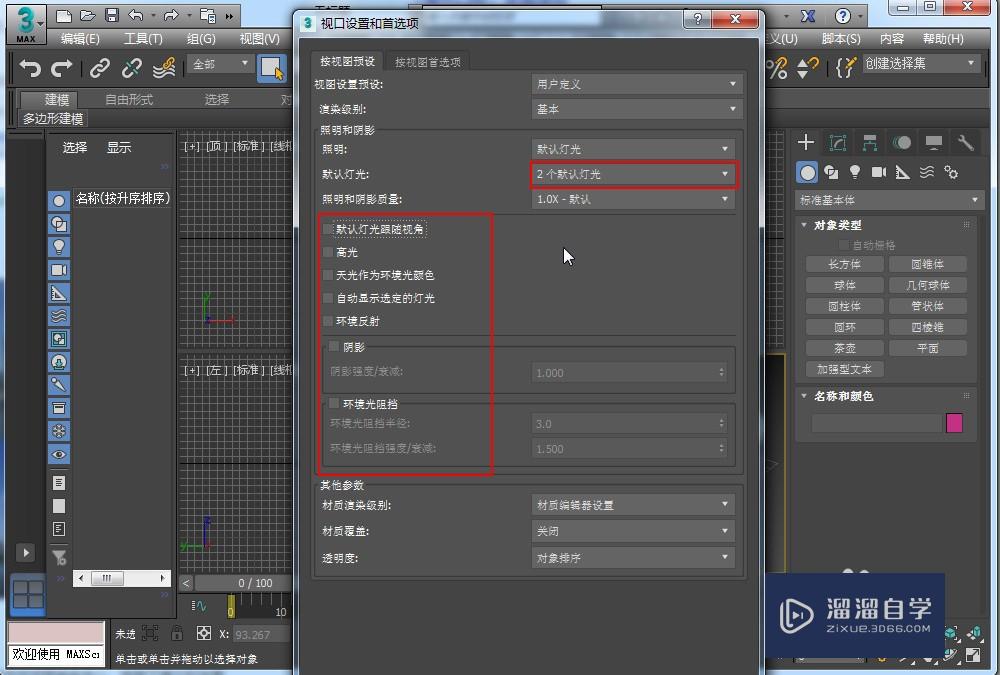
第4步
设置完点“确定”,就可以退出。我们会发现原来的“标准”变成了“用户定义”如果要恢复“标准”可以单击“用户定义”在下拉菜单中选择“标准”

- 上一篇:3DSMax2017安装步骤
- 下一篇:3DSMax2017如何贴图?
相关文章
广告位


评论列表